jdk8全称Java SE Development Kit 8 是JAVA开发必不可少的组件,它包含了JAVA运行库和开发组件,一个安装包包含了所有(JVM、Java语言以及JAVA库),Java 8版本最大的改进就是Lambda表达式,其目的是使Java更易于为多核处理器编写代码;其次,新加入的Nashorn引擎也使得Java程序可以和JavaScript代码互操作;再者,新的日期时间API、GC改进、并发改进也相当令人期待。这个版本一直都受到无数开发用户喜爱,它的稳定性非常好。

jdk8安装+环境变量配置教程
1.地址那里提供了32位和64位,请根据自己的系统位数进行选择
2.双击安装包进行安装

3.点击更改按钮选择安装路径,选择不带中文的路径。也可以用默认的路径,反正jdk占内存也不大,嘿嘿。
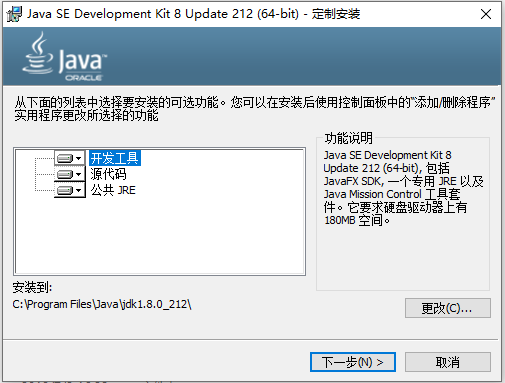
4.确认好路径与包名称点击确定

5.点击下一步
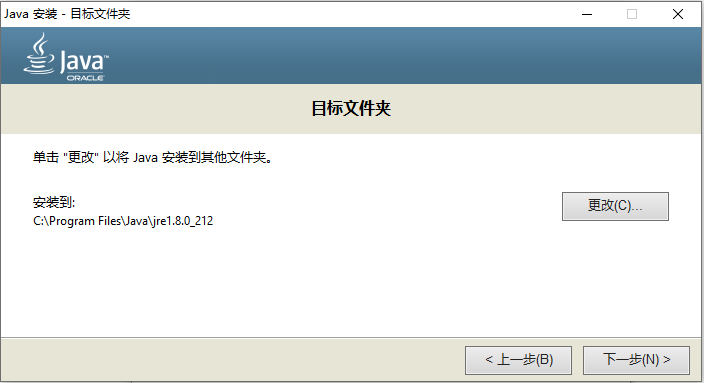
6.点击关闭
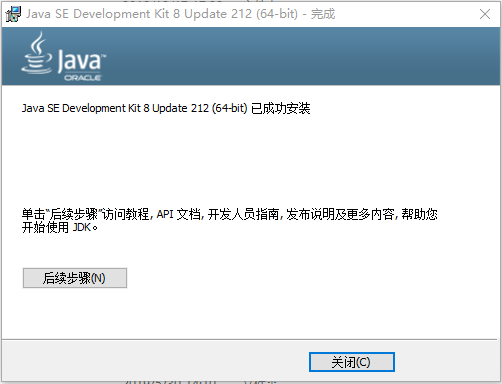
jdk8环境变量配置
1.打开“控制面板”–>“系统与安全”–>“系统”,点击左侧的“高级系统设置”,弹出“系统属性”面板。
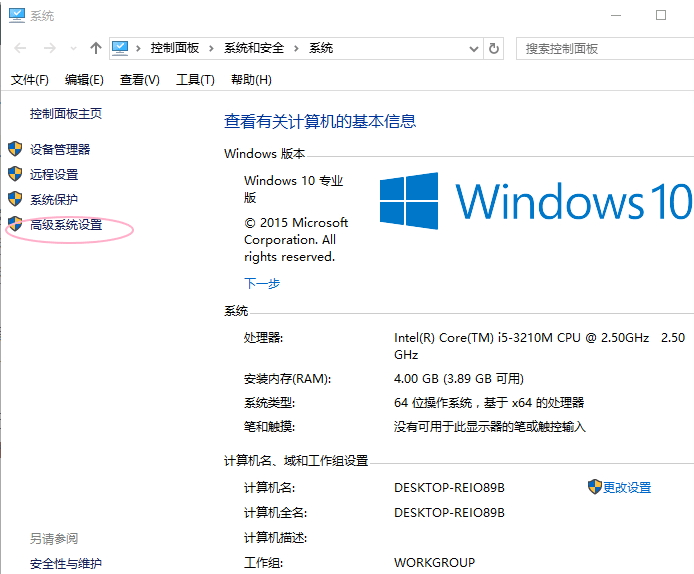
2.在面板中选择“高级”,点击“环境变量”。
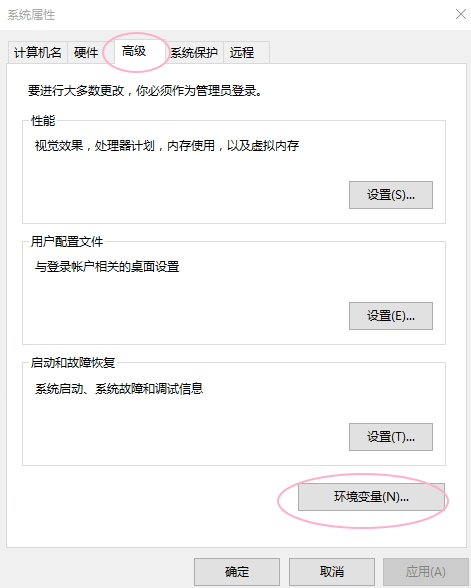
3.你可以设置,用户的环境变量,也可以设置系统的环境变量,如果设置用户的环境变量,则只能这个用户可以使用,其他用户用不了。如果设置系统的环境变量则此电脑的每个用户均可使用。如果只有一个用户,设置用户环境变量了。
在用户环境变量中新建变量JAVA_HOME,设置变量值E:\android\JDK,也就是JDK安装的绝对路径
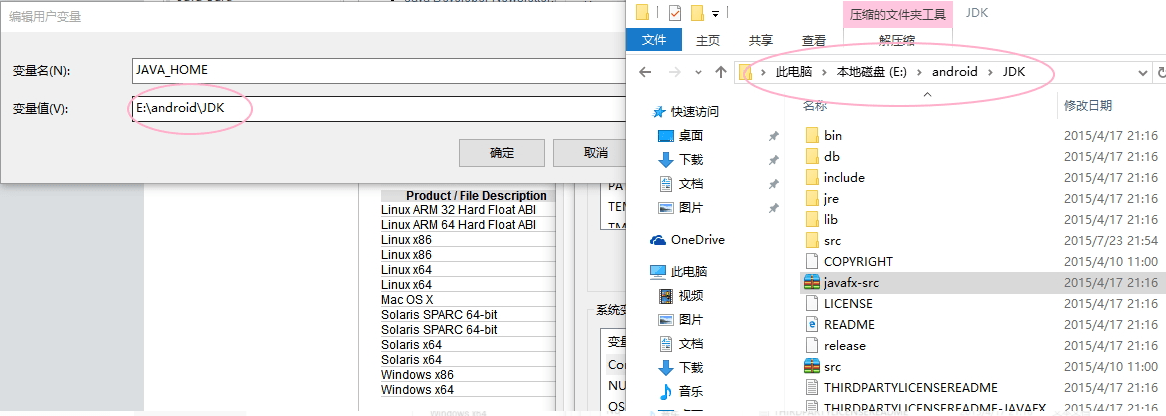
4.新建CLASSPATH,设置变量值,
.;%JAVA_HOME%\lib\dt.jar;%JAVA_HOME%\lib\tools.jar注意前面的.表示当前目录。然后点击“确定”按钮。
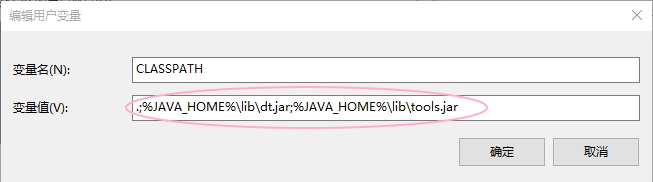
5.新建PATH,设置变量值,%JAVA_HOME%\bin;%JAVA_HOME%\jre\bin;
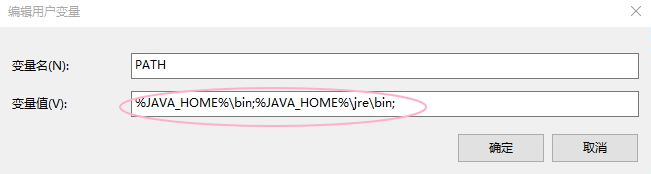
6.测试环境变量是否设置成功,在win10搜索框中输入cmd,打开命令行,在命令行中输入javac,显示如图的内容,说明环境变量配置成功。
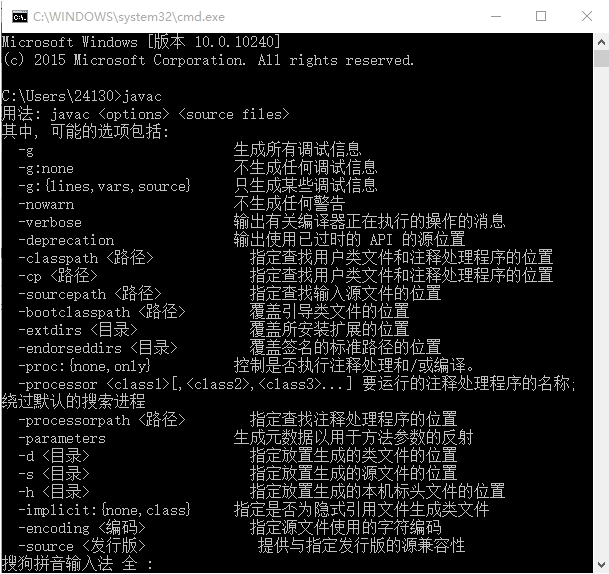
7.将android sdk中的文件夹的绝对路径添加到用户的环境变量PATH中,方法与上述相同,添加值为”E:\android\adt-bundle-windows-x86_64-20140702\sdk\tools”,单击“确定”按钮。
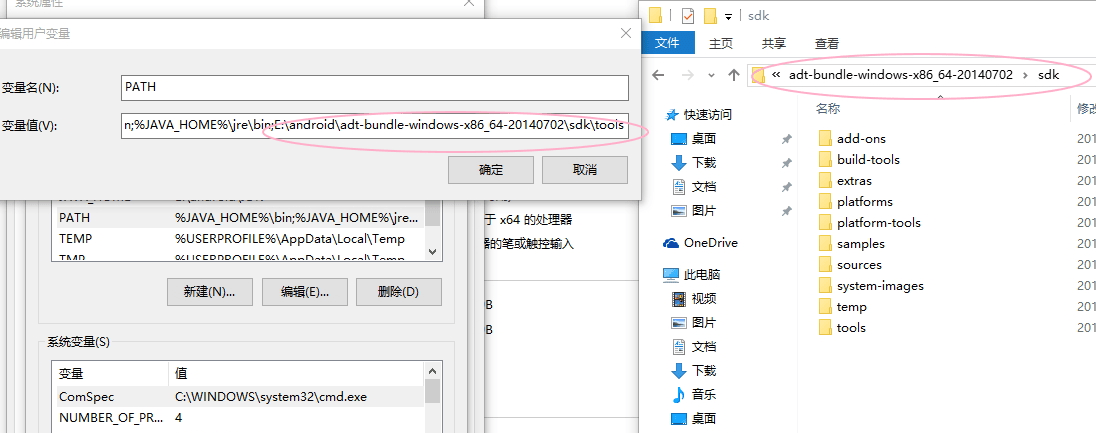
8.打开cmd窗口,输入“android -h”命令,弹出如下图所示的信息,表示设置成功。
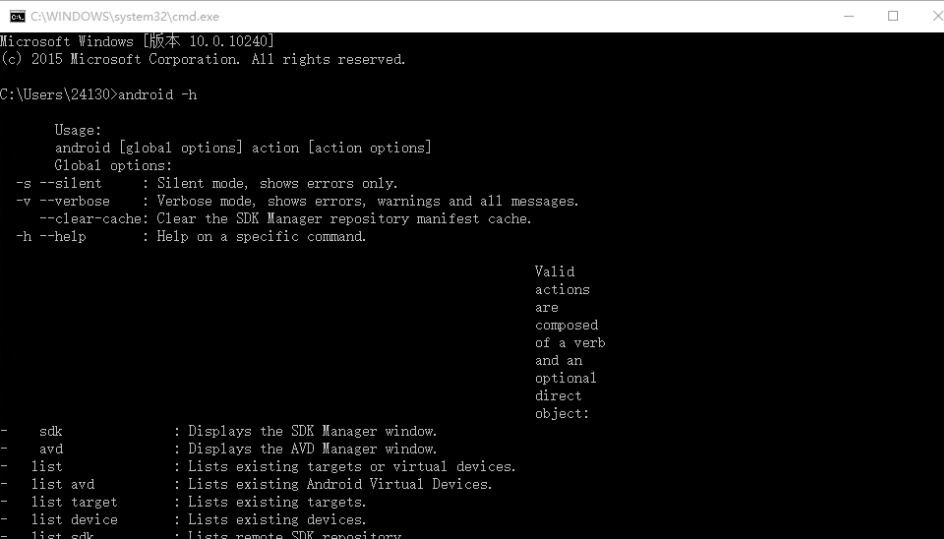
jdk8 stream介绍
Stream(流)是一个来自数据源的元素队列并支持聚合操作
元素是特定类型的对象,形成一个队列。 Java中的Stream并不会存储元素,而是按需计算。
数据源 流的来源。 可以是集合,数组,I/O channel, 产生器generator 等。
聚合操作 类似SQL语句一样的操作, 比如filter, map, reduce, find, match, sorted等。
和以前的Collection操作不同, Stream操作还有两个基础的特征:
Pipelining: 中间操作都会返回流对象本身。 这样多个操作可以串联成一个管道, 如同流式风格(fluent style)。 这样做可以对操作进行优化, 比如延迟执行(laziness)和短路( short-circuiting)。
内部迭代: 以前对集合遍历都是通过Iterator或者For-Each的方式, 显式的在集合外部进行迭代, 这叫做外部迭代。 Stream提供了内部迭代的方式, 通过访问者模式(Visitor)实现。
流的常用创建方法:
1.使用Collection下的 stream() 和 parallelStream() 方法

2.使用Arrays 中的 stream() 方法,将数组转成流

3.使用Stream中的静态方法:of()、iterate()、generate()
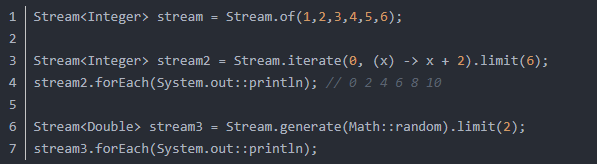
4.使用 BufferedReader.lines() 方法,将每行内容转成流

5.使用 Pattern.splitAsStream() 方法,将字符串分隔成流

jdk8和1.8区别
jdk8和1.8是一个意思,之前开发的版本都是jdk1、jdk2这样的,后来就改成jdk1.7,jdk1.8了,通常所说的jdk8和jdk1.8其实是一回事。
上一篇:TortoiseSVN32位
下一篇:图满意(房屋装修设计)
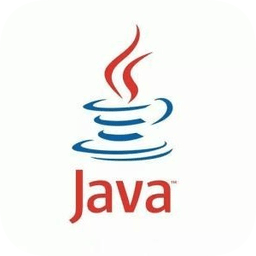



 360解压缩软件2023
360解压缩软件2023 看图王2345下载|2345看图王电脑版 v10.9官方免费版
看图王2345下载|2345看图王电脑版 v10.9官方免费版 WPS Office 2019免费办公软件
WPS Office 2019免费办公软件 QQ浏览器2023 v11.5绿色版精简版(去广告纯净版)
QQ浏览器2023 v11.5绿色版精简版(去广告纯净版) 下载酷我音乐盒2023
下载酷我音乐盒2023 酷狗音乐播放器|酷狗音乐下载安装 V2023官方版
酷狗音乐播放器|酷狗音乐下载安装 V2023官方版 360驱动大师离线版|360驱动大师网卡版官方下载 v2023
360驱动大师离线版|360驱动大师网卡版官方下载 v2023 【360极速浏览器】 360浏览器极速版(360急速浏览器) V2023正式版
【360极速浏览器】 360浏览器极速版(360急速浏览器) V2023正式版 【360浏览器】360安全浏览器下载 官方免费版2023 v14.1.1012.0
【360浏览器】360安全浏览器下载 官方免费版2023 v14.1.1012.0 【优酷下载】优酷播放器_优酷客户端 2019官方最新版
【优酷下载】优酷播放器_优酷客户端 2019官方最新版 腾讯视频播放器2023官方版
腾讯视频播放器2023官方版 【下载爱奇艺播放器】爱奇艺视频播放器电脑版 2022官方版
【下载爱奇艺播放器】爱奇艺视频播放器电脑版 2022官方版 2345加速浏览器(安全版) V10.27.0官方最新版
2345加速浏览器(安全版) V10.27.0官方最新版 【QQ电脑管家】腾讯电脑管家官方最新版 2024
【QQ电脑管家】腾讯电脑管家官方最新版 2024 360安全卫士下载【360卫士官方最新版】2023_v14.0
360安全卫士下载【360卫士官方最新版】2023_v14.0